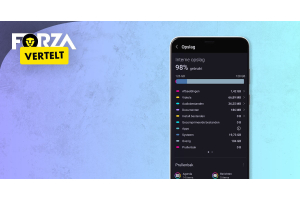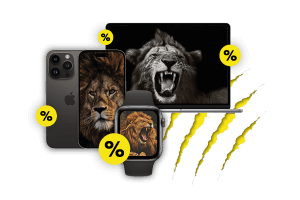
App verdwenen op iPhone. Wat is er aan de hand?
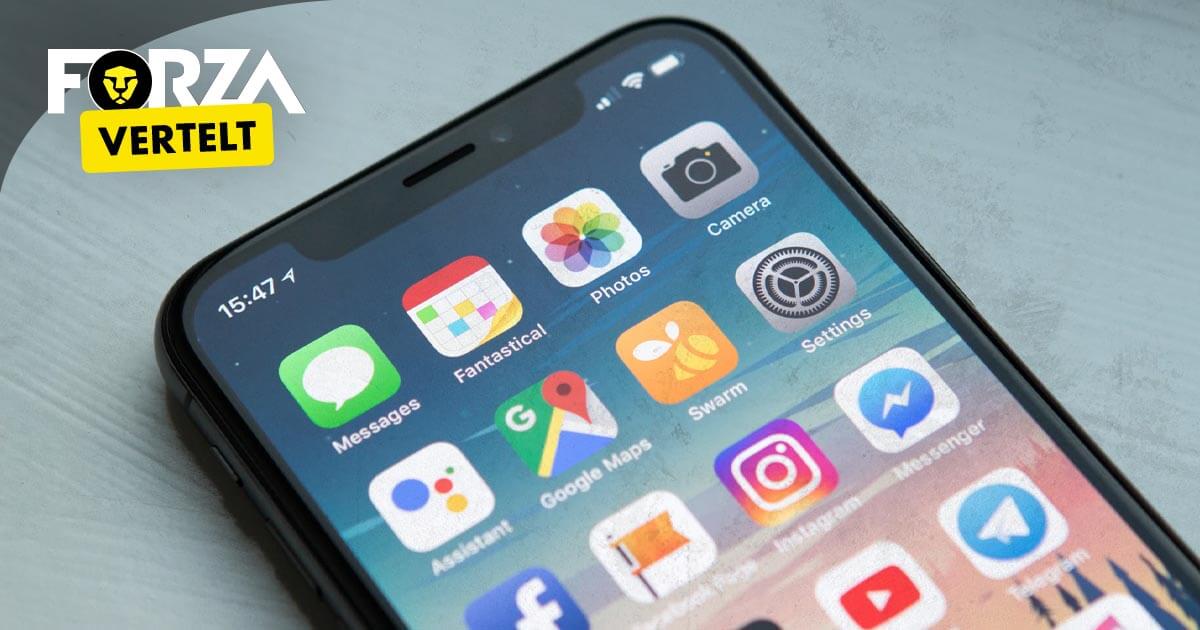
Je wilt een app gebruiken en ineens is die app verdwenen op je iPhone, terwijl je deze toch écht ooit gedownload hebt. Wat is er aan de hand? En hoe krijg je de verdwenen app weer op je iPhone terug?
App ‘zomaar’ verdwenen op iPhone
Bij een iPhone is de opslagruimte (tenzij je betaalt) maar beperkt uitbreidbaar. Dat kan, met het besturingssysteem iOS en apps die steeds meer opslag in gebruik nemen, nog wel eens voor een opslagtekort zorgen. Om dit te voorkomen heeft Apple een handige functie bedacht, waarbij het besturingssysteem apps automatisch verwijdert en zo waardevolle opslagruimte vrijmaakt. ‘Ruim apps op’ wordt dit genoemd.
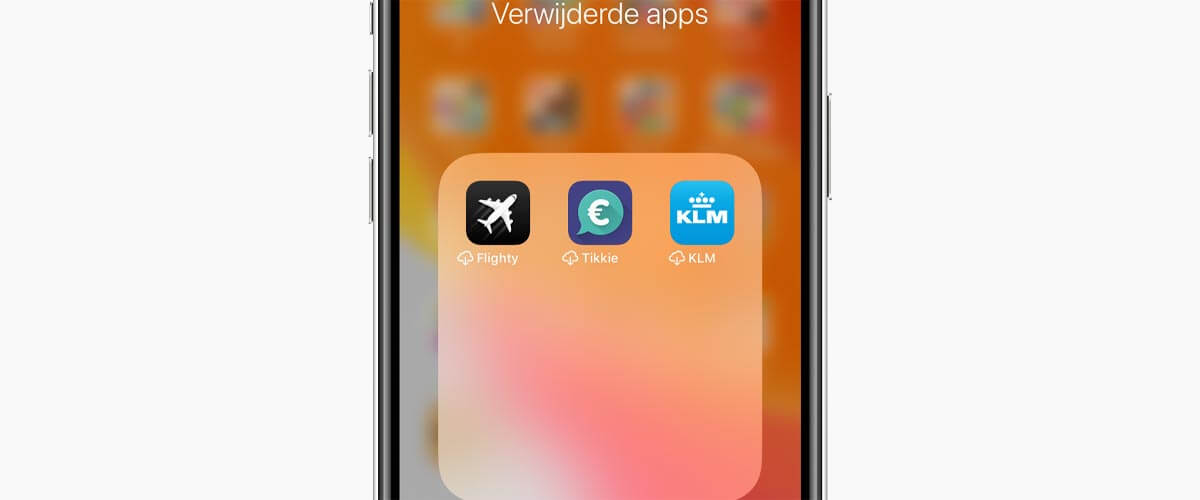
App verdwenen, data behouden
Alléén apps die je al een tijdje niet meer gebruikt hebt, worden verwijderd. Zo nemen alleen de apps die je echt gebruikt ruimte in beslag en blijft er opslag over voor bijvoorbeeld de installatie van een software-update. De app is niet volledig verdwenen op je iPhone, want het app-icoontje blijft zichtbaar op je beginscherm, maar dan met een klein wolkje erbij. Ook de data en instellingen binnen de app blijven bewaard. Als je de app weer installeert, worden je gegevens dus mee teruggezet.
Ruim apps op aan- en uitzetten
Zijn apps verdwenen op je iPhone en wil je dat in de toekomst niet? Of vind je het juist een handige functie omdat je zo geen opslagruimte verspilt? Je kunt het zelf aan- en uitzetten. Dat doe je als volgt:
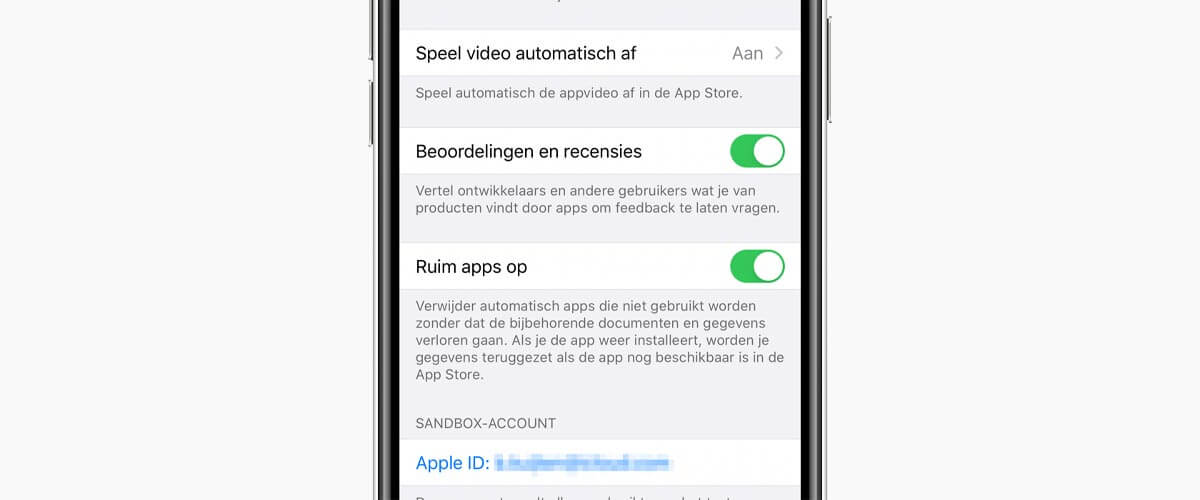
- Open de ‘Instellingen-app’
- Kies voor’ iTunes Store en App Store’
- Zorg ervoor dat je ingelogd bent met je Apple ID
- Scrol naar onderen en bedien de schakelaar bij ‘Ruim apps op’
Apps handmatig opruimen
De Ruim apps op-functie is erg handig, al kan het even schrikken zijn als een app ineens verdwenen is op je iPhone. Je kunt ook zelf de regie in handen nemen door de functie uit te laten staan en in plaats daarvan apps handmatig op te ruimen. Ook hierbij blijven de data en instellingen binnen de app bewaard. Volg de onderstaande stappen.
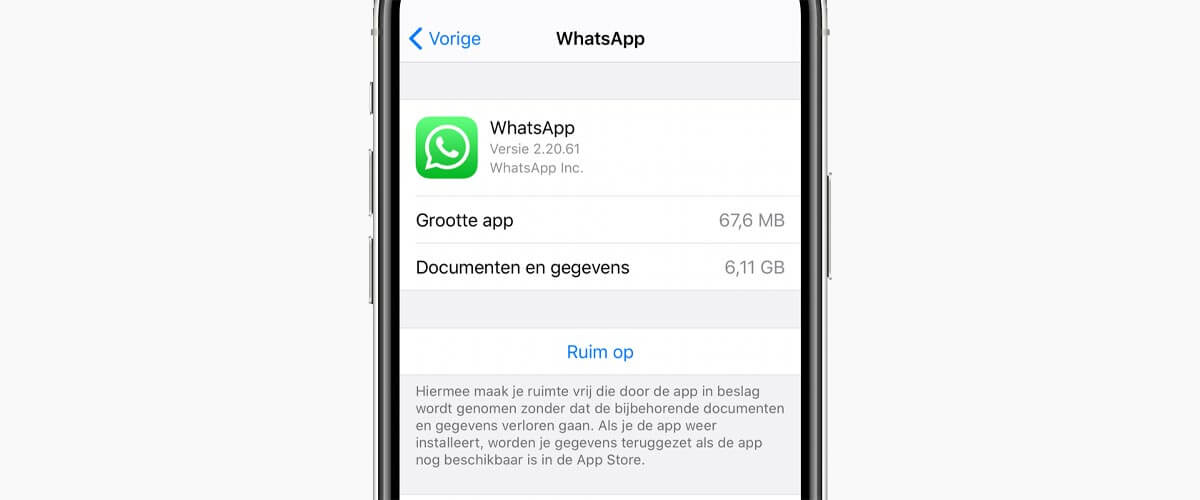
- Open de ‘Instellingen-app’
- Kies voor ‘Algemeen’ en vervolgens ‘iPhone opslag’
- Scroll door je lijst met geïnstalleerde apps
- Tik op de app die je handmatig wilt opruimen
- Tik op ‘Ruim op’
Verdwenen app op iPhone terugzetten
Apps die op je iPhone verdwenen zijn, kun je zelf weer terugzetten. Hierbij maakt het niet uit of jij ze opgeruimd hebt, of dat iOS dit heeft gedaan. Verdwenen apps zet je eenvoudig weer via de App Store terug op je iPhone. Bij automatisch opgeruimde apps hoef je niet opnieuw in te loggen bij de app. Bij handmatig opgeruimde apps is dat vaak wel het geval. Vergeet dus niet om, voordat je zelf een app tijdelijk opruimt, de inloggegevens op een veilige plek te bewaren.